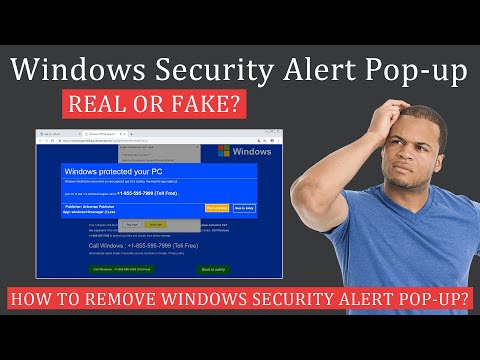किसी भी वेब पेज पर सक्रिय सामग्री में ActiveX नियंत्रण, ActiveX स्क्रिप्ट और जावास्क्रिप्ट प्रोग्राम शामिल हैं। यदि आप अपने विंडोज पीसी पर इंटरनेट एक्सप्लोरर में सक्रिय सामग्री को अक्षम करना चाहते हैं, तो यह पोस्ट आपको दिखाएगा कि यह कैसे करें।
सक्षम करें, इंटरनेट एक्सप्लोरर में सक्रिय सामग्री को अक्षम करें

ऐसा हो सकता है कि समय, आप इंटरनेट एक्सप्लोरर का उपयोग कर कुछ वेब पेज लोड करने में असमर्थ हो सकते हैं। एक संभावित कारण सक्रिय सामग्री हो सकती है। यह एक और कारण है कि कुछ इंटरनेट एक्सप्लोरर में सक्रिय सामग्री को अक्षम करना चाहते हैं और देख सकते हैं कि यह मदद करता है या नहीं।
विंडोज 8 पर इंटरनेट एक्सप्लोरर 11 में सक्रिय सामग्री को अक्षम करने के लिए, इंटरनेट विकल्प खोलें। के नीचे सुरक्षा टैब, इंटरनेट क्षेत्र का चयन करें और कस्टम स्तर पर क्लिक करें।
खुलने वाली खिड़कियों में, अक्षम करें सक्रिय पटकथा । यह माइक्रोसॉफ्ट जेस्क्रिप्ट स्क्रिप्टिंग के साथ ही माइक्रोसॉफ्ट विजुअल बेसिक स्क्रिप्टिंग संस्करण को अक्षम कर देगा।
नीचे स्क्रॉल करें और आप देखेंगे जावा एप्लेट्स की स्क्रिप्टिंग । इसे भी अक्षम करें।
अनुमति दें, सक्रिय सामग्री को अस्वीकार करें
इंटरनेट विकल्प में, के तहत उन्नत टैब, सुरक्षा सेटिंग्स के तहत, अनचेक करें सक्रिय कंप्यूटर को मेरे कंप्यूटर पर फ़ाइलों में चलाने की अनुमति दें । आवेदन करें और बाहर निकलें क्लिक करें।

To help protect your security, Internet Explorer has restricted this file from showing active content. Allow blocked content.
लागू / ठीक क्लिक करें और अपने माइक्रोसॉफ्ट इंटरनेट एक्सप्लोरर को पुनरारंभ करें। यह पता लगाने के लिए यहां जाएं कि आप फ़ायरफ़ॉक्स में मिश्रित सामग्री को कैसे अक्षम कर सकते हैं।
सिर्फ सुरक्षित विषय वस्तु ही दिखाई गयी है

यदि आप इसे देखना चाहते हैं तो इस पोस्ट को जांचें सिर्फ सुरक्षित विषय वस्तु ही दिखाई गयी है संदेश अक्सर। मोड़ कर जाना मिश्रित सामग्री प्रदर्शित करें मदद करेगा।